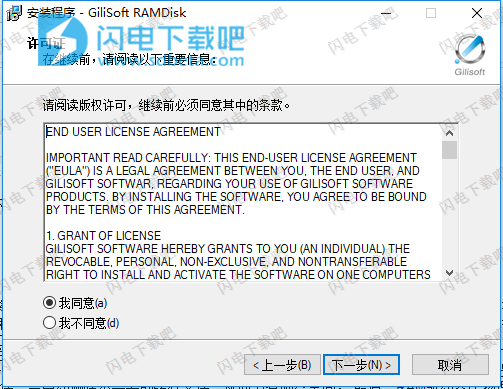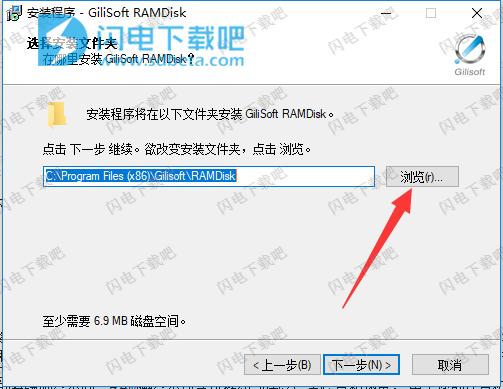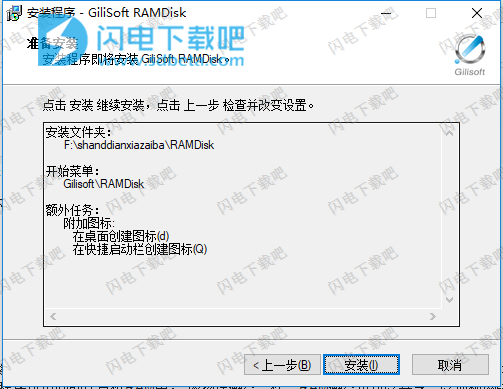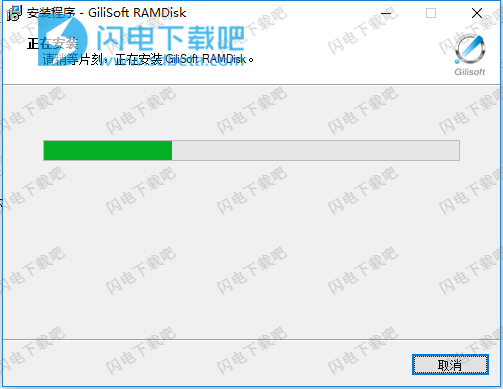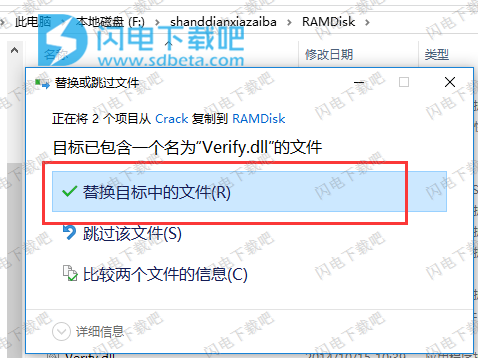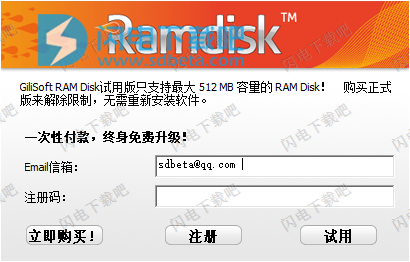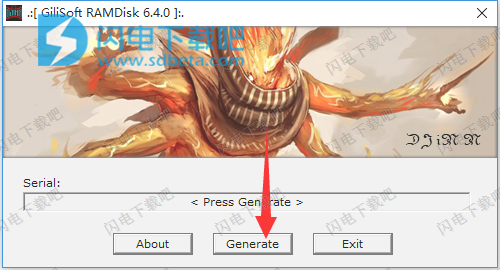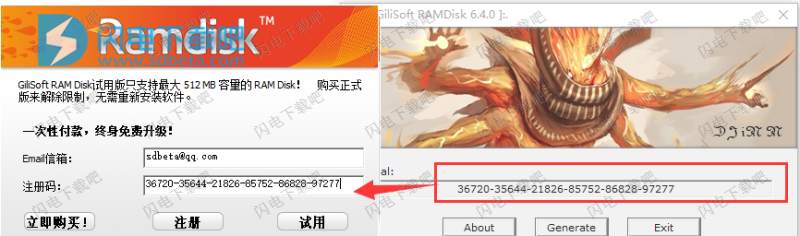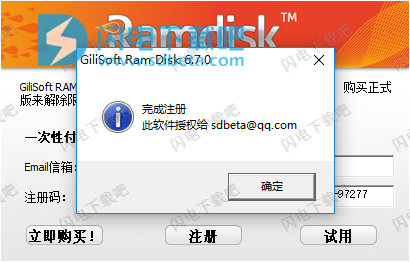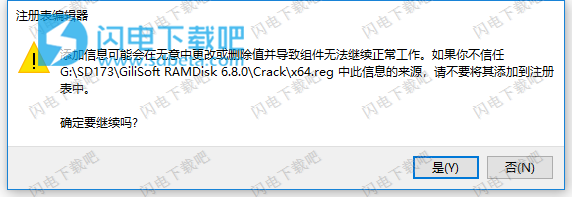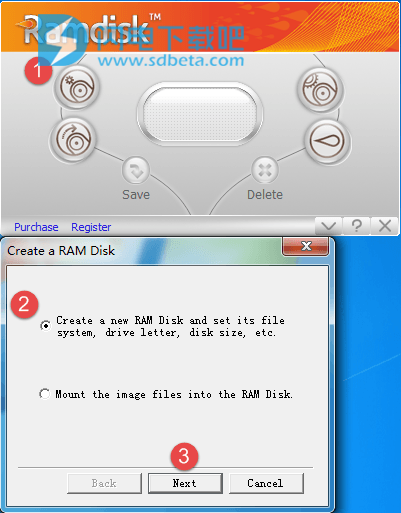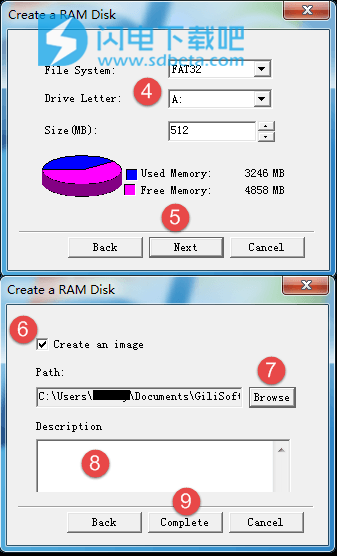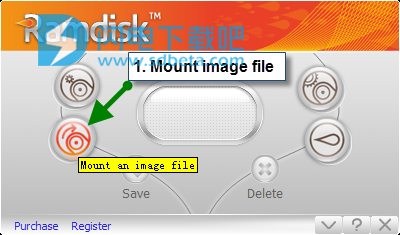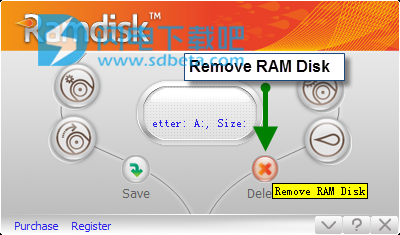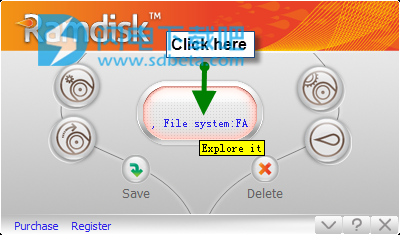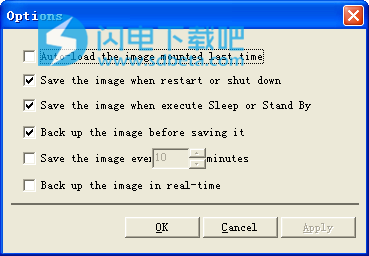GiliSoftRAMDisk破解版是一款高性能的RAM磁盘应用程序,使用可以帮助用户将计算机上的磁盘内容快速完整的储存在内存中,从而提升磁盘读写速度,实现更高的性能,
6、在编译过程中为软件开发人员提供优化的性能,使用开发辅助工具(如MSVisualStudio),并将数据库加速引入开发的应用程序
使用帮助
使用GiliSoftRAMDisk有多少好处?
大多数用户使用RAMDisk来加速以下应用程序:游戏,InternetExplorer缓存以加快上网速度音频和视频编辑,CAD程序,软件编译器,数据库,加速CD复制SETI处理,TEMP文件,交换空间,Web服务器缓存,自定义具有高I/O,高带宽或高安全性要求的应用程序。有些用户喜欢RAMDisk的安全性,因为如果您不选择备份RAMDisk,所有信息将在断电或关闭时擦除。由于RAM无法在没有电源的情况下存储任何信息,因此您知道这些信息已经消失了(不仅仅隐藏在硬盘驱动器的轨道上,可以容易地取消删除,甚至在连续重写后恢复)。
RAMDisk的另一个功能是它永不磨损。您可以以最大带宽全天候访问它,而不必担心机械故障或碎片(RAMDisk可能像其他磁盘一样碎片化,但不会像物理磁盘碎片时那样受到性能影响)。以最大带宽运行的RAMDisk不会产生过多的热量,噪音或振动。长时间运行一个程序会导致硬盘的相同扇区频繁读写,将会出现坏扇区。使用RAM磁盘可以避免这种情况。使用RAM磁盘的另一个原因是安全性或隐私。计算机重新启动或关闭后,RAM磁盘的内容会丢失(禁用自动保存功能时)。对于某些服务或应用程序,这是一个重要的属性,有助于保护敏感数据或信息。
如何创建一个RAM磁盘?
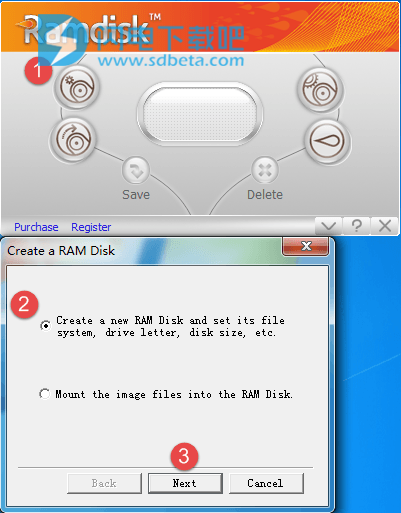
点击“创建RAM磁盘”按钮。
选择'创建新的RAM磁盘并设置其文件系统,驱动器号,磁盘大小等'。
点击“下一步”按钮。
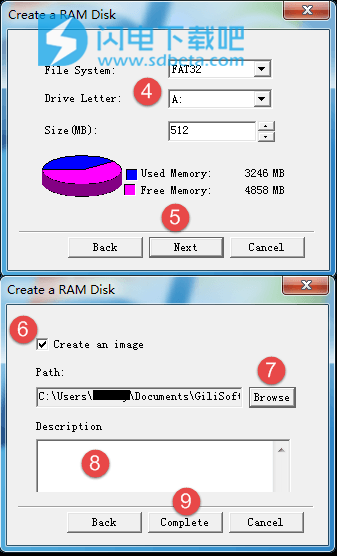
配置您的RAM驱动器设置,包括文件系统,驱动器盘符和RAM盘大小。配置完设置后。
点击“下一步”按钮。
如果您想为该RAMDisk创建一张图像,请选中“创建图像”。
设置图像文件的路径。
设置此RAM磁盘映像文件的描述。
点击“完成”按钮。
如何加载RAM磁盘映像文件?
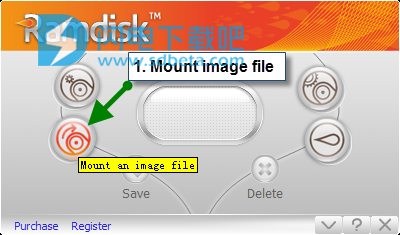
点击“安装图像文件”按钮。/DD>
选择一个现有的图像文件并点击打开。
如何删除RAM磁盘?
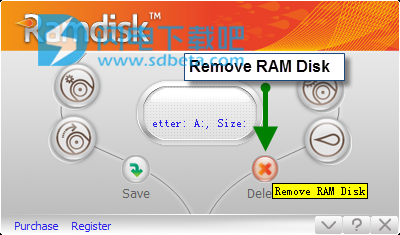
如果您想释放RAM磁盘使用的内存或修改RAM磁盘的文件系统,驱动器号和磁盘空间,则需要将其从RAM驱动器中删除。
点击“删除”按钮。
在步骤“您想要将RAM磁盘中的数据保存到映像文件中吗?”您可以点击“是”或“否”删除RAM盘。
如何探索RAM磁盘?
一旦RAM磁盘被安装(显示在界面中),您可以查看其内容或编辑它,就像在Windows资源管理器中编辑文件一样。
如何在重新启动我的电脑时自动加载最新的图像?
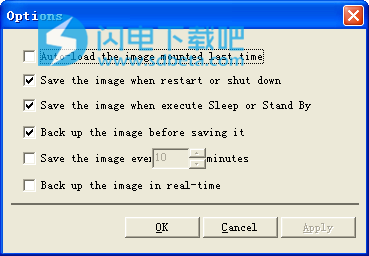
自动加载最新的图片:
重新启动系统时,请将最新使用的RAM磁盘映像加载到GiliSoftRAMDisk中。如果选中此选项但RAMDisk不是使用映像文件创建的,则系统下次启动时将创建相同大小的空RAMDisk。
重新启动或关机时保存图像:
关闭或重新启动PC时,自动保存RAM磁盘映像。
休眠期间保存图像:
当您的计算机进入睡眠或休眠模式时,自动保存您的RAM磁盘映像。
在保存之前备份图像:
当您将其保存为图像时,自动对RAM磁盘中的数据进行辅助备份。在发生系统崩溃或断电时,图像文件仍将保留。注意:如果您在系统崩溃后加载图像,GiliSoftRAMDisk会询问您是否要修复图像。
每N分钟保存图像(N是1到60之间的数字):
RAM磁盘中的数据将以预设间隔保存为图像。
实时保存对图像文件的更改:
如果对RAM磁盘进行任何更改,映像文件将自动保存。注意:只有重新加载映像或重新创建RAM磁盘,此设置才会生效。
如何加快我们的浏览器缓存?
如果您使用IE浏览器,请阅读以下步骤:
首先,让我们将您的IE缓存设置为存储在新的RAM磁盘上。在您想要临时Internet文件存储的新RAMRAM上创建一个文件夹。在新磁盘上创建目录与在普通硬盘上创建目录相同。
现在点击开始->设置->控制面板->“Internet选项”,点击“设置”,然后点击“移动文件夹”。浏览到刚刚在RAMDISK上创建的文件夹,将磁盘空间滑块移动到一个小于RAM磁盘的新值,然后在所有提示下按OK。InternetExplorer将在每次重新启动时重新创建此文件夹。
如果您使用其他浏览器:
使用Ramdisk加速Chrome
加速